L'app Foto è il visualizzatore di immagini predefinito in Windows 10. L'app Foto ha tutte le funzionalità del classico Visualizzatore di foto di Windows e funzionalità di modifica delle immagini. L'app Foto può anche importare foto da telefono e fotocamera.
Durante la visualizzazione di un file di immagine nell'app Foto, potrebbe essere necessario ingrandire o ridurre l'immagine. Con le impostazioni predefinite, puoi ingrandire e ridurre tenendo premuto il tasto Ctrl e quindi ruotando la rotellina del mouse.
Ruotando la rotellina del mouse senza tenere premuto il tasto Ctrl si visualizza l'immagine successiva o precedente. Cioè, puoi passare all'immagine successiva o precedente ruotando la rotellina del mouse.
Molti utenti ci hanno chiesto se è possibile configurare l'ingrandimento e lo zoom di Windows 10 usando la rotellina del mouse senza tenere premuto il tasto Ctrl. Poiché è sempre possibile passare all'immagine successiva o precedente premendo i tasti freccia sulla tastiera, è opportuno configurare l'app Foto per ingrandire e ridurre le foto quando si ruota la rotellina del mouse.
Fortunatamente, un'opzione nelle impostazioni dell'app Foto ci consente di configurare l'azione della rotella del mouse per l'app Foto. Usando questa opzione, puoi ingrandire e rimpicciolire nell'app Foto semplicemente ruotando la rotellina del mouse (senza usare il tasto Ctrl).
Usa la rotellina del mouse per ingrandire e rimpicciolire nell'app Foto
Ecco come configurare l'app Foto per ingrandire e ridurre le immagini utilizzando solo la rotellina del mouse (senza dover tenere premuto il tasto Ctrl).
Passaggio 1: apri l'app Foto utilizzando la ricerca Avvia / barra delle applicazioni.
Passaggio 2: Una volta avviata l'app Foto, fai clic sull'icona dei tre punti (che si trova appena sotto il pulsante Chiudi), quindi fai clic sull'opzione Impostazioni . Si aprirà la pagina delle impostazioni dell'app Foto.
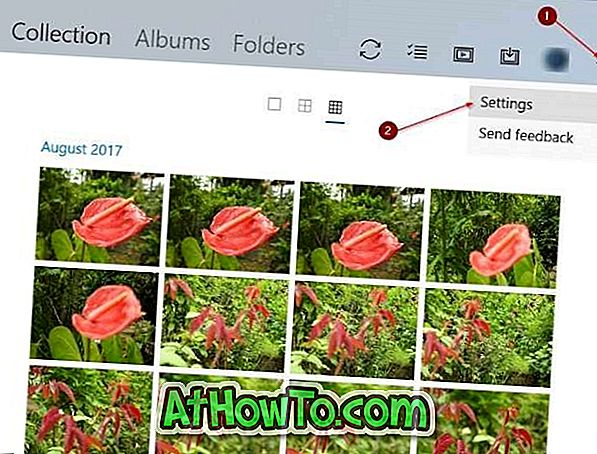
Passo 3: Infine, nella sezione Visualizzazione e modifica, puoi trovare le impostazioni della rotellina del mouse. Seleziona l' opzione Zoom avanti e indietro . È tutto!
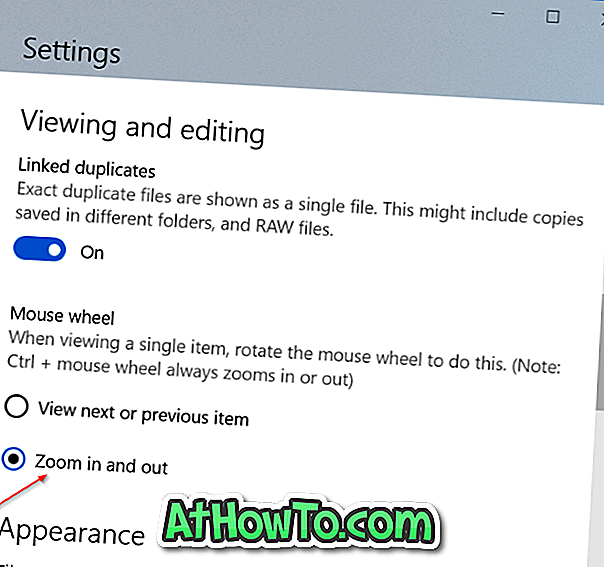
Da ora in poi, puoi sempre ruotare la rotellina del mouse per ingrandire e ridurre le immagini nell'app Foto.














